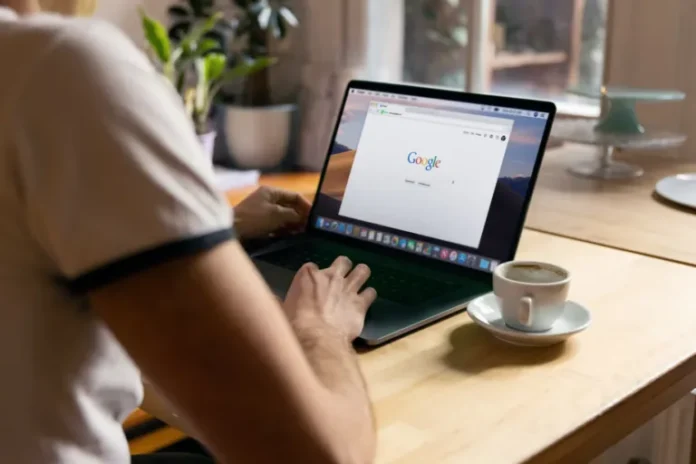Если вы работаете с важным для вас документом, вы наверняка хотите, чтобы он выглядел как можно лучше, чтобы человек, который будет просматривать и читать его позже, не отвлекался на моменты неприятного форматирования. Если вы обнаружите где-то в документе лишнюю страницу, вы наверняка захотите ее удалить.
Google Docs предоставляет несколько способов удаления лишней пустой страницы, в зависимости от причины ее появления. В этой статье мы расскажем вам о том, как это сделать с помощью Google Docs в любом браузере Mac или PC.
Как удалить пустую страницу в Документах Google нажатием кнопки Delete
Если вы пытались удалить пустую страницу, нажав Backspace, и это не сработало, то, скорее всего, вы просто вернулись на предыдущую страницу. И Google Docs, и MS Word работают таким образом. Тем не менее, вы, вероятно, не пробовали нажимать кнопку Delete. В этом случае кнопка Delete быстро удалит нежелательные пустые страницы или пустые места.
Итак, если вы хотите удалить пустую страницу в документе, нажав кнопку «Удалить», необходимо выполнить следующие действия:
- Прежде всего, установите указатель мыши перед пустой страницей и нажмите кнопку «Delete»;
- Если предыдущее действие не сработало, попробуйте выделить пустую страницу и снова нажать кнопку «Удалить».
В большинстве случаев описанное выше решение помогает, поэтому всегда следует сначала использовать этот метод, прежде чем искать другие варианты. Однако иногда пустая страница остается.
Как убрать пустую страницу в Google Документах с помощью проверки пользовательского интервала
Если Google Документам предлагается автоматически вставить пробел после абзаца, это может привести к появлению новой страницы в конце документа. Если вы хотите проверить, не виноват ли в этом пользовательский пробел, выполните следующие действия:
- Прежде всего, перейдите в раздел «Формат» на панели инструментов и выберите «Межстрочный интервал«;
- Появится меню. Нажмите «Пользовательский интервал«;
- Наконец, попробуйте изменить значение после абзаца на ноль.
Как убрать пустую страницу в Google Документах с помощью настройки разрывов страниц
Разрывы страниц случаются не слишком часто. Конечно, вы можете не помнить, как переходили к «Вставке», а затем добавляли разрыв страницы, но это не единственная причина, по которой это происходит.
Чтобы вставить разрыв страницы, мы используем комбинацию клавиш «Ctrl + Enter». Если ваш мизинец (или любой другой палец) задержится над клавишей «Ctrl», вы можете случайно вставить разрыв страницы. В любом случае, вы можете быстро удалить новый разрыв страницы, но вы не сможете удалить его или использовать Backspace, если он находится в середине текста.
Как удалить пустую страницу в Google Docs, изменив поля
Если поля слишком большие, Google Docs может вставить пробел внизу, но в итоге добавляется пустая страница. Если вы хотите проверить, не является ли нежелательная страница результатом больших полей, выполните следующие действия:
- Прежде всего, перейдите в раздел «Файл»;
- В выпадающем меню выберите «Настройка страницы«;
- В поле «Настройка страницы» отрегулируйте поля, сделав их меньше.
Как удалить пустую страницу в Google Docs на устройстве Android
Если вы используете Google Docs на своем устройстве Android, вы можете легко выполнить почти те же шаги, о которых говорилось выше, чтобы удалить пустую страницу из документа. Для этого:
- Откройте приложение «Документы Google»;
- Затем откройте документ с пустой страницей, которую вы хотите удалить, и нажмите значок «Редактировать» (значок карандаша);
- После этого нажмите на значок «три точки» и выберите «Стиль печати».
После выполнения этих действий пустые страницы будут удалены.
Как удалить пустую страницу в Google Docs на Chromebook
Если вы хотите удалить пустую страницу в Google Docs на вашем Chromebook, необходимо выполнить следующие действия:
- Откройте приложение «Документы Google»;
- Выделите пустую страницу или место, которое вы хотите удалить, и нажмите «Backspace» или «Delete».
Если пустая страница находится в конце документа, наведите курсор на верхнюю часть страницы, пока не появится опция «Удалить», нажмите ее.
После выполнения этих шагов пустые страницы будут удалены из документа.